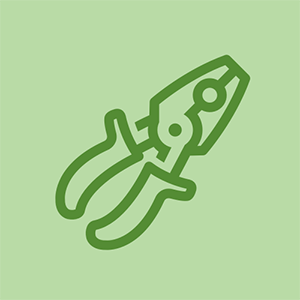På grund af det få antal dele er fejlfinding af iPod Touch ret ligetil.
iPod Touch tændes ikke
Uanset hvad du laver, kan du ikke få din iPod Touch til at tænde.
Tryk og hold Sleep / Wake-knappen nede
Hvis din iPods problem ikke er så let løst, skal du læse videre.
Drænet / dårligt batteri
Hvis din iPod ikke kan tændes, især hvis den ikke er blevet brugt for nylig, har du muligvis bare et drænet batteri. Sæt din iPod Touch til din computer eller lysnetadapter, og se om der sker noget. Ideelt set genkender din iPod, at den er tilsluttet en strømkilde og oplader batteriet. Hvis det ikke længere oplades, skal batteriet udskiftes med en Udskiftning batteri .
kan du opgradere xbox en intern harddisk
Dårligt display
Det er muligt, at det ser ud til, at der ikke sker noget, fordi displayet er dårligt. Hvis batteriet fungerer korrekt, men intet er synligt, er det muligt Skærm er dårlig og skal udskiftes.
Dårligt logikbræt
I sidste ende, hvis skærmen og batteriet ikke er synderen, skal du kontrollere alle forbindelser fra skærmen til logikkortet. Hvis de er tilsluttet korrekt, og der stadig ikke er noget liv, skal logkortet sandsynligvis udskiftes.
Touch-input reagerer ikke
Din iPod Touch genkender ikke touch-input på frontpanelet.
Handsker
Berøringsskærmen er ikke trykfølsom, så den er afhængig af direkte kontakt med fingerspidserne. Hvis du har handsker eller fingre på, skal du prøve at fjerne dem.
Midlertidigt softwareproblem
Der er altid muligheden for den uforklarlige softwarefejl, så den første ting at prøve er bare at genstarte den. Hold søvn / vågeknappen og startknappen nede, indtil skærmen bliver blank, og Apple-logoet vises. Dette løser nogle problemer med berøringsskærmen.
Beskidt berøringsskærm
Nogle gange kan snavs eller olie på skærmen gøre berøringsindgangen mindre nøjagtig eller mindre lydhør. Brug en ren, tør klud (mikrofiber er bedst. De fleste briller eller tv-rengøringssæt leveres med en perfekt til jobbet). Hvis det ikke virker, men berøringsskærmen stadig fungerer nok til at gøre det, skal du lukke iPod'en ved at holde Sleep / Wake-knappen nede, indtil en rød skyder vises, skubbe den og vente på, at iPod'en slukkes. Fugt derefter kluden let, aftør skærmen, og tør den derefter af med en anden klud, eller lad den lufttørre. Tænd iPod. Hvis berøringsskærmen stadig ikke fungerer, kan det være et softwareproblem.
Lavt batteri
Nogle brugere hævder, at når batteriopladningen er meget lav (hvor batteriindikatoren vises rødt), vil berøringsskærmen blive mindre lydhør i nogle apps, især dem der stoler på multitouch. Hvis dit batteri er i den røde zone, skal du tilslutte den et stykke tid, i det mindste indtil opladningen er forbi den røde zone (20%).
Dårlig skærmbeskytter
Hvis du for nylig har installeret en skærmbeskytter, især en, der ikke er specielt designet til iPod Touch, kan det forstyrre din iPods evne til at registrere din berøring. Fjern blot skærmbeskytteren, og rengør derefter skærmen som beskrevet ovenfor.
Vedvarende softwareproblem
En sidste ting at prøve, før du åbner din iPod eller sender den til reparation, er at gendanne firmwaren. I sjældne tilfælde kan noget gå galt i iPod OS for at forhindre berøringsskærmen i at fungere korrekt. Dette kan være mere sandsynligt, hvis din enhed er jailbroken, men det kan stadig være problemet, uanset om dit iPod OS er blevet ændret. Slut din iPod til en computer med den nyeste version af iTunes, vælg derefter din iPod i iTunes og klik på 'Gendan'. Følg instruktionerne på skærmen, og træk IKKE din iPod ud, før den er færdig. Når det er afsluttet, kan iTunes bede dig om at gendanne sikkerhedskopien. Hvis din iPod blev jailbroken, skal du ikke gendanne sikkerhedskopien. Ellers skal du kontrollere berøringsskærmen, og hvis den fungerer, skal du fortsætte og gendanne sikkerhedskopien. Hvis berøringsskærmen mislykkes igen efter gendannelse af sikkerhedskopien, skal du gendanne iPod'en igen og ignorere sikkerhedskopien.
Dårlig berøringsskærm
Det er muligt, at berøringsskærmen er dårlig. I så fald skal du udskifte frontpanelet (som inkluderer berøringsskærm og digitizer). For en lettere installation, se vores frontpanelsamling , som inkluderer rammen og startknappen!
Dårligt logikbræt
Hvis udskiftning af frontpanelet ikke gendanner berøringsinput, skal logkortet udskiftes.
Hjem-knappen reagerer ikke
Når du trykker på startknappen, svarer iPod ikke.
Dårlig startknap
Hvis du ikke trykker på startknappen, skal du trykke på sleep / wake-knappen øverst til venstre på iPod'en for at afgøre, om iPod'en stadig er i funktionsdygtig stand. Hvis dvaletilstanden ikke reagerer, se fejlfindingsvejledningen til “iPod Touch tændes ikke”. Hvis sleep / wake-knappen fungerer, udskift frontpanelet og prøv startknappen igen.
Dårligt logikbræt
Hvis udskiftning af frontpanelet ikke gendanner knapinput, skal logkortet udskiftes.
Ingen lyd eller forvrænget lyd
Din iPod Touch tændes og ser ud til at fungere, men når du tilslutter hovedtelefoner eller højttalere, afspilles lyden ikke korrekt.
Dårlige hovedtelefoner / højttalere
Det er usandsynligt, at dine hovedtelefoner eller højttalere er dårlige, men det er værd at fjerne disse som kilden til dit problem i starten. Prøv din iPod Touch med et andet sæt hovedtelefoner eller højttalere bare for at sikre, at problemet er med din iPod Touch.
Midlertidig softwarefejl
Nogle gange kan problemet løses ved blot at genstarte iPod Touch. Hold på sleep / wake-knappen, indtil den røde skyder vises, og skub den derefter hen over skærmen. Når den lukkes ned, skal du holde sleep / wake-knappen igen, indtil Apple-logoet vises.
Snavs i lydstikket
Snavs i lydstikket kan forårsage en dårlig forbindelse og resultere i dårlig lydkvalitet. Luk iPod Touch ved at holde søvn / vågeknappen nede og derefter skubbe den røde skyder. Prøv at indsætte en let fugtig, lille vatpind i lydstikket, og drej den et par gange, og fjern derefter vatpinden. Tænd iPod Touch, og kontroller lydkvaliteten igen.
Vedvarende softwarefejl
I sjældne tilfælde kan iPod OS blive beskadiget (lidt mere sandsynligt, hvis enheden er fængslet). Tilslut iPod Touch til iTunes, og klik derefter på Gendan. Hvis din iPod Touch blev jailbroken, skal du ikke gendanne sikkerhedskopien, hvis iTunes tilbyder.
Dårligt lydstik
Den mest sandsynlige årsag til problemer med lydoutput på iPod Touch er et dårligt lydudgangsstik. Et nyt hovedtelefonstik kan loddes på bundkortet. Der er ingen reparationsvejledning til det endnu, men det gøres på en måde, der minder meget om den offentliggjorte procedure for iPod Touch First Generation.
Gendan ikon
Din iPod viser teksten 'Brug iTunes til at gendanne' ved opstart
Ødelagt software
Det er ikke ofte, at Apple giver specifikke anvisninger om, hvordan du løser dit problem! Gendannelse af iPod Touch sletter alt på den, så sørg for at alt på iPod Touch er gemt et andet sted inden gendannelsen. For at gendanne skal du slutte din iPod Touch til en computer med den nyeste version af iTunes installeret. Når din berøring vises under enhedsmenuen, skal du klikke på gendannelsesindstillingen under fanen Oversigt. Hvis du ikke allerede har sikkerhedskopieret dine data, skal du vælge indstillingen til sikkerhedskopiering i pop op-vinduet. Klik på gendannelsesknappen for at gendanne din iPod Touch til fabriksspecifikationen.
Tving gendannelsestilstand
Hvis din iPod Touch hænger med et Apple-logo eller udviser et andet softwareproblem, der forhindrer iTunes i at genkende det, kan du tvinge det til gendannelses- / gendannelsestilstand og derefter bruge iTunes til at gendanne softwaren.
Hvis enheden er slukket, skal du slutte den ene ende af dit USB-kabel til iPod Touch og lade den anden ende være afbrudt. Tryk på Hjem-knappen, og hold den nede, mens du slutter USB-kablet til din computer. Efter 5-10 sekunder skal du se et billede 'Opret forbindelse til iTunes' på iPod Touch, og iTunes skal bede dig om at gendanne softwaren ved at følge vejledningen og instruktionerne ovenfor.
Hvis enheden er tændt, skal du holde både tænd / sluk- og startknapperne nede, indtil enheden genstarter og viser billedet 'Opret forbindelse til iTunes' (normalt 5-15 sekunder).
Dårligt logikbræt
Hvis forsøg på at gendanne berøringen og diagnosticering ikke løser problemet, er problemet sandsynligvis logikkortet.
Touch-input reagerer ikke
Din iPod Touch genkender ikke touch-input på frontpanelet.
Handsker
Berøringsskærmen er ikke trykfølsom, så den er afhængig af direkte kontakt med fingerspidserne. Hvis du har handsker eller fingre på, skal du prøve at fjerne dem.
Midlertidigt softwareproblem
Der er altid muligheden for den uforklarlige softwarefejl, så den første ting at prøve er bare at genstarte den. Hold søvn / vågeknappen og startknappen nede, indtil skærmen bliver blank, og Apple-logoet vises. Dette løser nogle problemer med berøringsskærmen.
Beskidt berøringsskærm
Nogle gange kan snavs eller olie på skærmen gøre berøringsindgangen mindre nøjagtig eller mindre lydhør. Brug en ren, tør klud (mikrofiber er bedst. De fleste briller eller tv-rengøringssæt leveres med en perfekt til jobbet). Hvis det ikke virker, men berøringsskærmen stadig fungerer nok til at gøre det, skal du lukke iPod'en ved at holde Sleep / Wake-knappen nede, indtil en rød skyder vises, skubbe den og vente på, at iPod'en slukkes. Fugt derefter kluden let, aftør skærmen, og tør den derefter af med en anden klud, eller lad den lufttørre. Tænd iPod. Hvis berøringsskærmen stadig ikke fungerer, kan det være et softwareproblem.
Lavt batteri
Nogle brugere hævder, at når batteriopladningen er meget lav (hvor batteriindikatoren vises rødt), vil berøringsskærmen blive mindre lydhør i nogle apps, især dem der stoler på multitouch. Hvis dit batteri er i den røde zone, skal du tilslutte den et stykke tid, i det mindste indtil opladningen er forbi den røde zone (20%).
Dårlig skærmbeskytter
Hvis du for nylig har installeret en skærmbeskytter, især en, der ikke er specielt designet til iPod Touch, kan det forstyrre din iPods evne til at registrere din berøring. Fjern blot skærmbeskytteren, og rengør derefter skærmen som beskrevet ovenfor.
Vedvarende softwareproblem
En sidste ting at prøve, før du åbner din iPod eller sender den til reparation, er at gendanne firmwaren. I sjældne tilfælde kan noget gå galt i iPod OS for at forhindre berøringsskærmen i at fungere korrekt. Dette kan være mere sandsynligt, hvis din enhed er jailbroken, men det kan stadig være problemet, uanset om dit iPod OS er blevet ændret. Slut din iPod til en computer med den nyeste version af iTunes, vælg derefter din iPod i iTunes og klik på 'Gendan'. Følg instruktionerne på skærmen, og træk IKKE din iPod ud, før den er færdig. Når det er afsluttet, kan iTunes bede dig om at gendanne sikkerhedskopien. Hvis din iPod blev jailbroken, skal du ikke gendanne sikkerhedskopien. Ellers skal du kontrollere berøringsskærmen, og hvis den fungerer, skal du fortsætte og gendanne sikkerhedskopien. Hvis berøringsskærmen mislykkes igen efter gendannelse af sikkerhedskopien, skal du gendanne iPod'en igen og ignorere sikkerhedskopien.
Dårlig berøringsskærm
Det er muligt, at berøringsskærmen er dårlig. I så fald skal du udskifte frontpanelet (som inkluderer berøringsskærm og digitizer). For en lettere installation, se vores frontpanelsamling , som inkluderer rammen og startknappen!
Dårligt logikbræt
Hvis udskiftning af frontpanelet ikke gendanner berøringsinput, skal logkortet udskiftes.
Kindle Fire HD 8 tændes ikke
Hjem-knappen reagerer ikke
Når du trykker på startknappen, svarer iPod ikke.
Dårlig startknap
Hvis du ikke trykker på startknappen, skal du trykke på sleep / wake-knappen øverst til venstre på iPod'en for at afgøre, om iPod'en stadig er i funktionsdygtig stand. Hvis dvaletilstanden ikke reagerer, se fejlfindingsvejledningen til “iPod Touch tændes ikke”. Hvis sleep / wake-knappen fungerer, udskift frontpanelet og prøv startknappen igen.
Dårligt logikbræt
Hvis udskiftning af frontpanelet ikke gendanner knapinput, skal logkortet udskiftes.
Ingen lyd eller forvrænget lyd
Din iPod Touch tændes og ser ud til at fungere, men når du tilslutter hovedtelefoner eller højttalere, afspilles lyden ikke korrekt.
Dårlige hovedtelefoner / højttalere
Det er usandsynligt, at dine hovedtelefoner eller højttalere er dårlige, men det er værd at fjerne disse som kilden til dit problem i starten. Prøv din iPod Touch med et andet sæt hovedtelefoner eller højttalere bare for at sikre, at problemet er med din iPod Touch.
Midlertidig softwarefejl
Nogle gange kan problemet løses ved blot at genstarte iPod Touch. Hold på sleep / wake-knappen, indtil den røde skyder vises, og skub den derefter hen over skærmen. Når den lukkes ned, skal du holde sleep / wake-knappen igen, indtil Apple-logoet vises.
Snavs i lydstikket
Snavs i lydstikket kan forårsage en dårlig forbindelse og resultere i dårlig lydkvalitet. Luk iPod Touch ved at holde søvn / vågeknappen nede og derefter skubbe den røde skyder. Prøv at indsætte en let fugtig, lille vatpind i lydstikket, og drej den et par gange, og fjern derefter vatpinden. Tænd iPod Touch, og kontroller lydkvaliteten igen.
Vedvarende softwarefejl
I sjældne tilfælde kan iPod OS blive beskadiget (lidt mere sandsynligt, hvis enheden er fængslet). Tilslut iPod Touch til iTunes, og klik derefter på Gendan. Hvis din iPod Touch blev jailbroken, skal du ikke gendanne sikkerhedskopien, hvis iTunes tilbyder.
Dårligt lydstik
Den mest sandsynlige årsag til problemer med lydoutput på iPod Touch er et dårligt lydudgangsstik. Et nyt hovedtelefonstik kan loddes på bundkortet. Der er ingen reparationsvejledning til det endnu, men det gøres på en måde, der minder meget om den offentliggjorte procedure for iPod Touch First Generation.
Gendan ikon
Din iPod viser teksten 'Brug iTunes til at gendanne' ved opstart
Ødelagt software
Det er ikke ofte, at Apple giver specifikke anvisninger om, hvordan du løser dit problem! Gendannelse af iPod Touch sletter alt på den, så sørg for at alt på iPod Touch er gemt et andet sted inden gendannelsen. For at gendanne skal du slutte din iPod Touch til en computer med den nyeste version af iTunes installeret. Når din berøring vises under enhedsmenuen, skal du klikke på gendannelsesindstillingen under fanen Oversigt. Hvis du ikke allerede har sikkerhedskopieret dine data, skal du vælge indstillingen til sikkerhedskopiering i pop op-vinduet. Klik på gendannelsesknappen for at gendanne din iPod Touch til fabriksspecifikationen.
Tving gendannelsestilstand
Hvis din iPod Touch hænger med et Apple-logo eller udviser et andet softwareproblem, der forhindrer iTunes i at genkende det, kan du tvinge det til gendannelses- / gendannelsestilstand og derefter bruge iTunes til at gendanne softwaren.
Hvis enheden er slukket, skal du slutte den ene ende af dit USB-kabel til iPod Touch og lade den anden ende være afbrudt. Tryk på Hjem-knappen, og hold den nede, mens du slutter USB-kablet til din computer. Efter 5-10 sekunder skal du se et billede 'Opret forbindelse til iTunes' på iPod Touch, og iTunes skal bede dig om at gendanne softwaren ved at følge vejledningen og instruktionerne ovenfor.
Hvis enheden er tændt, skal du holde både tænd / sluk- og startknapperne nede, indtil enheden genstarter og viser billedet 'Opret forbindelse til iTunes' (normalt 5-15 sekunder).
Dårligt logikbræt
Hvis forsøg på at gendanne berøringen og diagnosticering ikke løser problemet, er problemet sandsynligvis logikkortet.